金山文档手机版在表格里面插入图片的方法
2024-06-28 14:09作者:91下载站
金山文档这款软件是大家都不陌生的软件,反而在手机上是常常需要使用到的一款文档编辑工具,当你需要进行统计学生的一些相关信息的时候,那么就可以在金山文档中新建在线表格进行多人同时在线编辑即可,而其中我们可以将自己需要的图片插入到表格中,你可以选择插入浮动图片或者是单元格图片,按照自己的需要进行添加图片类型即可,下方是关于如何使用手机版金山文档插入图片的具体操作方法,如果你需要的情况下可以看看方法教程,希望小编的方法教程对大家有所帮助。
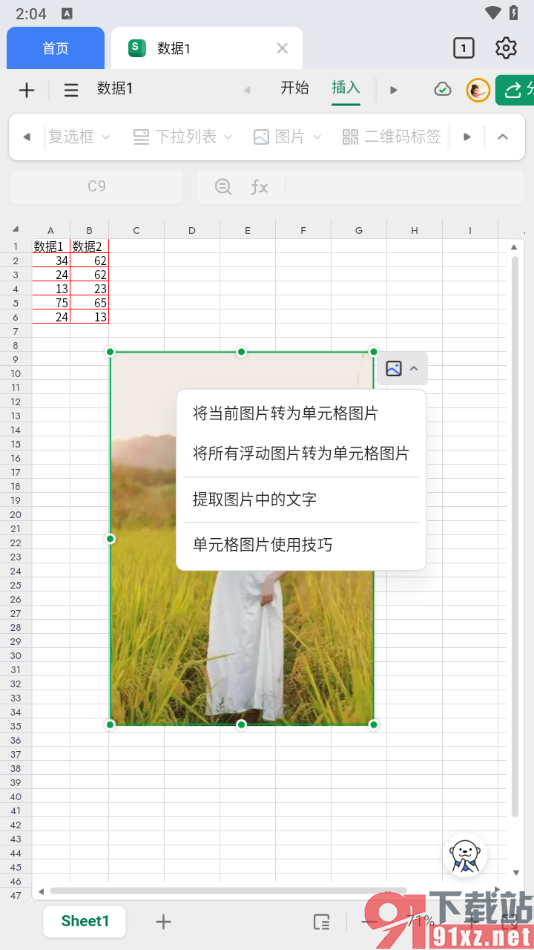
方法步骤
1.在我们的手机上将金山文档的表格进行打开,然后输入需要的数据,之后点击页面上方的【插入】选项。
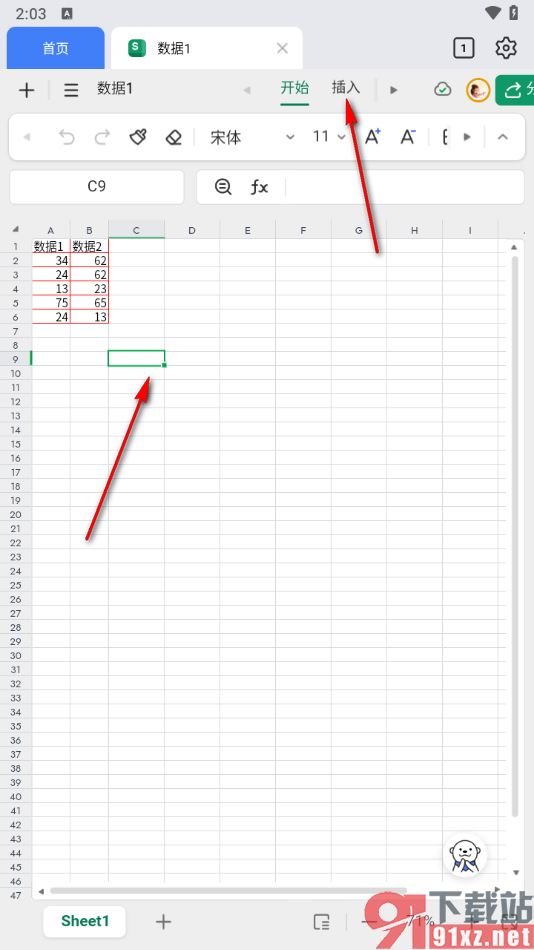
2.之后在工具栏中找到其中的一个【图片】选项,将其点击打开,这里你可以选择浮动图片或者是单元格图片。
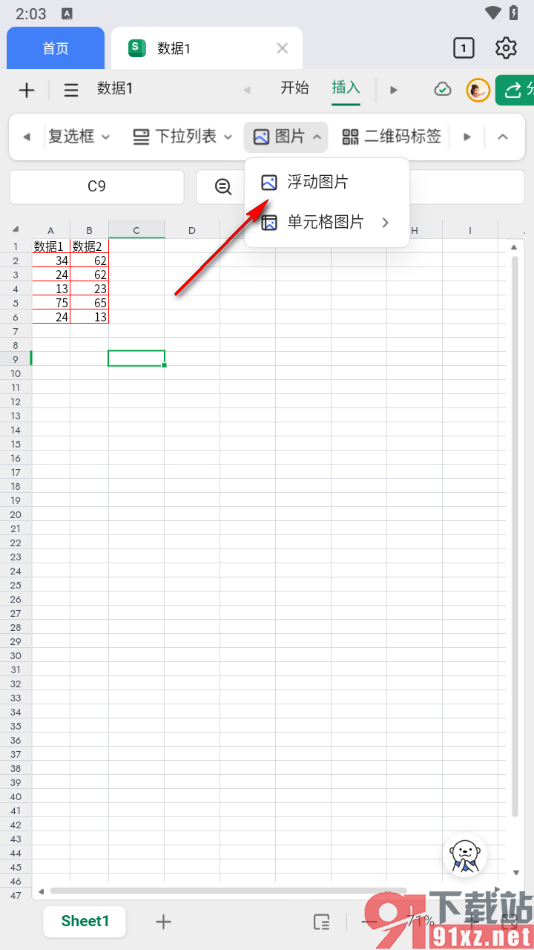
3.然后在下方的位置你可以看到弹出两个选项,我们就可以在下方的位置将【文件】点击一下。
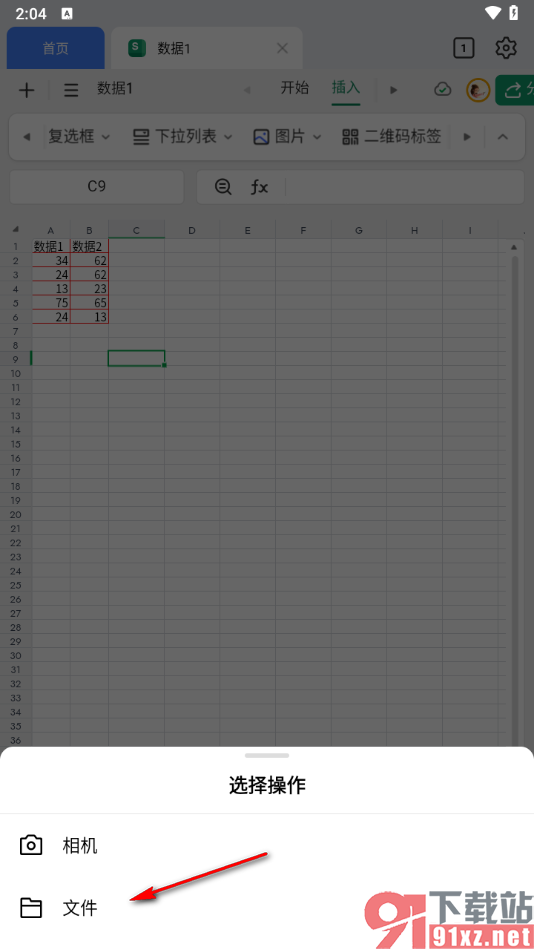
4.之后我们就可以从我们的相册中将需要的图片插入进来了,如图所示。
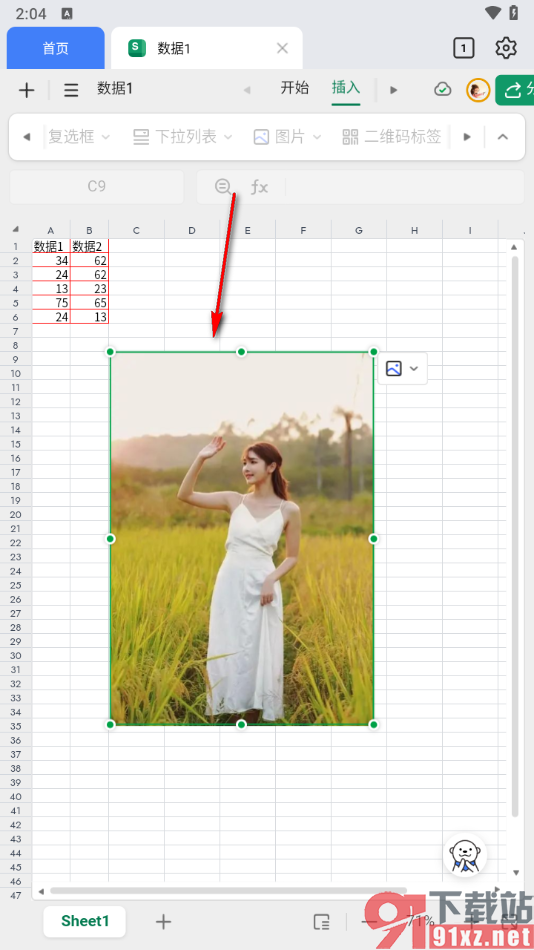
5.当我们插入的浮动图片,如果你想要切换成单元格图片,那么我们就可以点击该图片旁边的图标按钮,即可选择切换成单元格图片,如图所示。
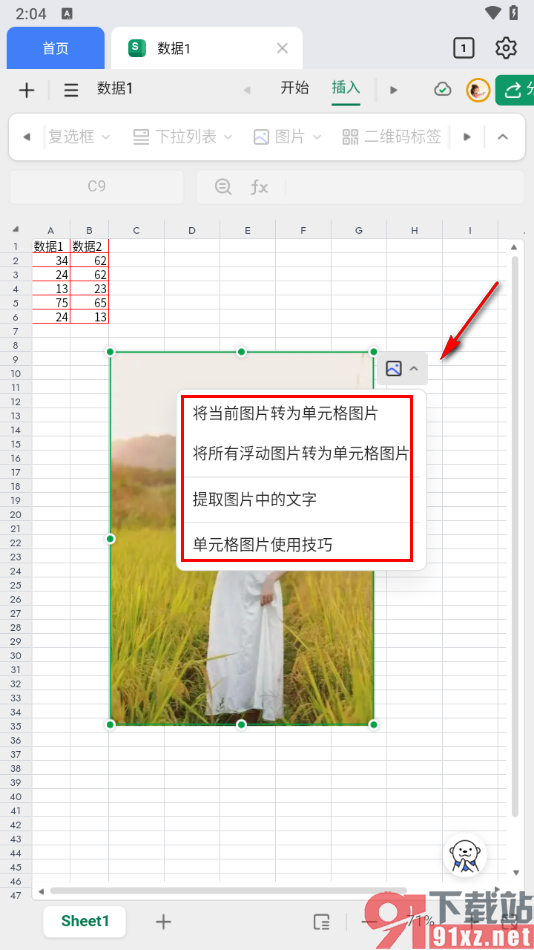
以上就是关于如何使用手机版金山文档在表格中添加图片的具体操作方法,如果你想要将自己需要的图片添加到金山文档表格里面,那么我们就可以按照上述的教程进行添加即可,感兴趣的话可以试试哦。
